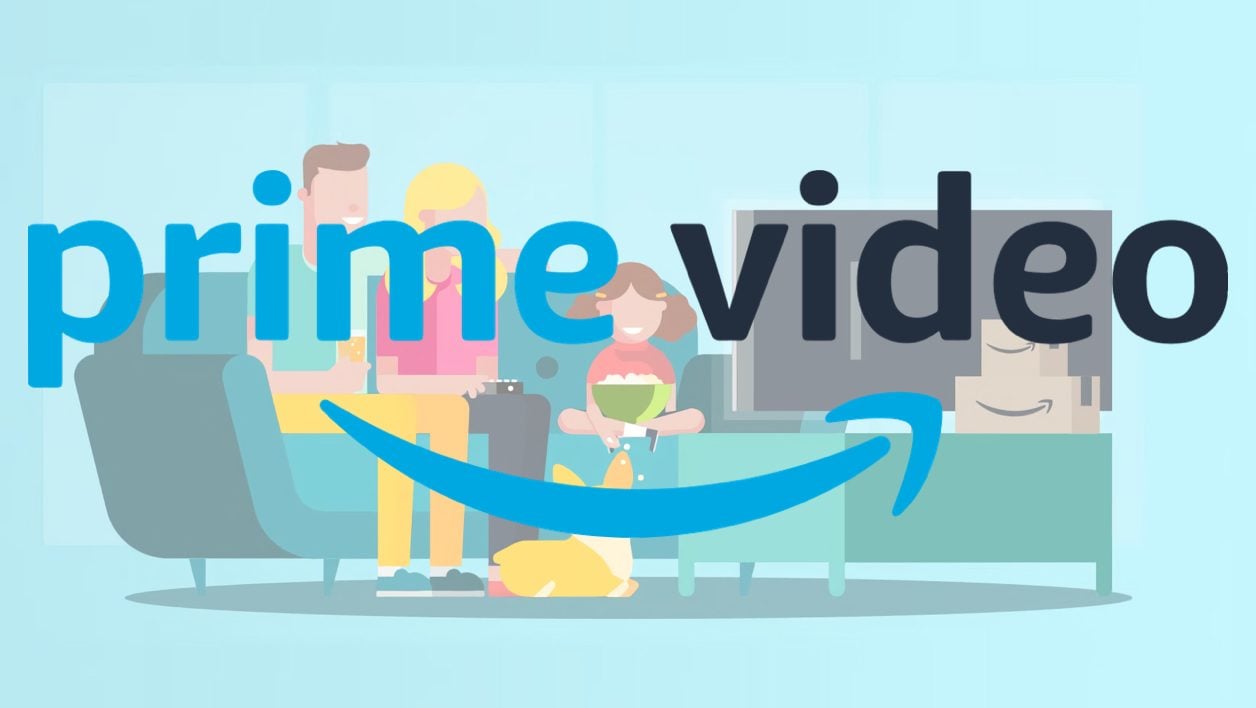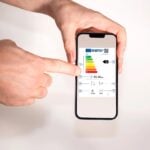Si vous vous êtes abonné à Amazon Prime pour ne plus payer vos frais de livraison sur le site marchand, vous profitez aussi sans aucun doute de la plate-forme de Streaming d’Amazon, Prime Video. Si son catalogue est un peu moins bien fourni que celui de Netflix, le service a le mérite d’être intégré à une offre que vous possédez déjà, et ne nécessite donc, a priori, pas d’abonnement supplémentaire.
Mais Prime Video ne se limite pas qu’aux films, séries, dessins animés ou documentaires accessibles gratuitement avec l’offre. Le service intègre également un catalogue de contenus à louer ou à acheter et propose même des abonnements à des chaînes thématiques. Autant le dire tout de suite, si vous avez des enfants, mieux vaut prendre les devants. Car s’ils ont pris l’habitude d’utiliser la télécommande de la télé sur laquelle Prime Video est accessible, vous prenez le risque de vous retrouver abonné à une chaîne de dessins animés sans vous en rendre compte. C’est d’ailleurs la plupart du temps au détour d’une alerte reçue par e-mail que vous vous en rendrez compte.

Et si le premier mois est gratuit dans le cadre d’un essai, le renouvellement est généralement automatique. Vous découvrirez dans les lignes qui suivent la procédure à suivre pour vous désabonner de ces chaînes, et pourrez mettre en place des garde-fous pour éviter que la situation ne se reproduise.
1. Connectez-vous à votre compte
Rendez-vous sur le site Prime Video depuis le navigateur Web de votre PC pour vous connecter à votre compte. Cliquez en haut à droite sur le bouton figurant une silhouette puis sur Identifiez-vous. Connectez-vous ensuite à l’aide de votre identifiant et de votre mot de passe Amazon.

2. Rendez-vous dans les Paramètres du compte
En haut à droite de l’interface de Prime Video, cliquez sur le nom associé à votre profil, puis dans le menu qui s’affiche, entrez dans le menu Compte et paramètres.
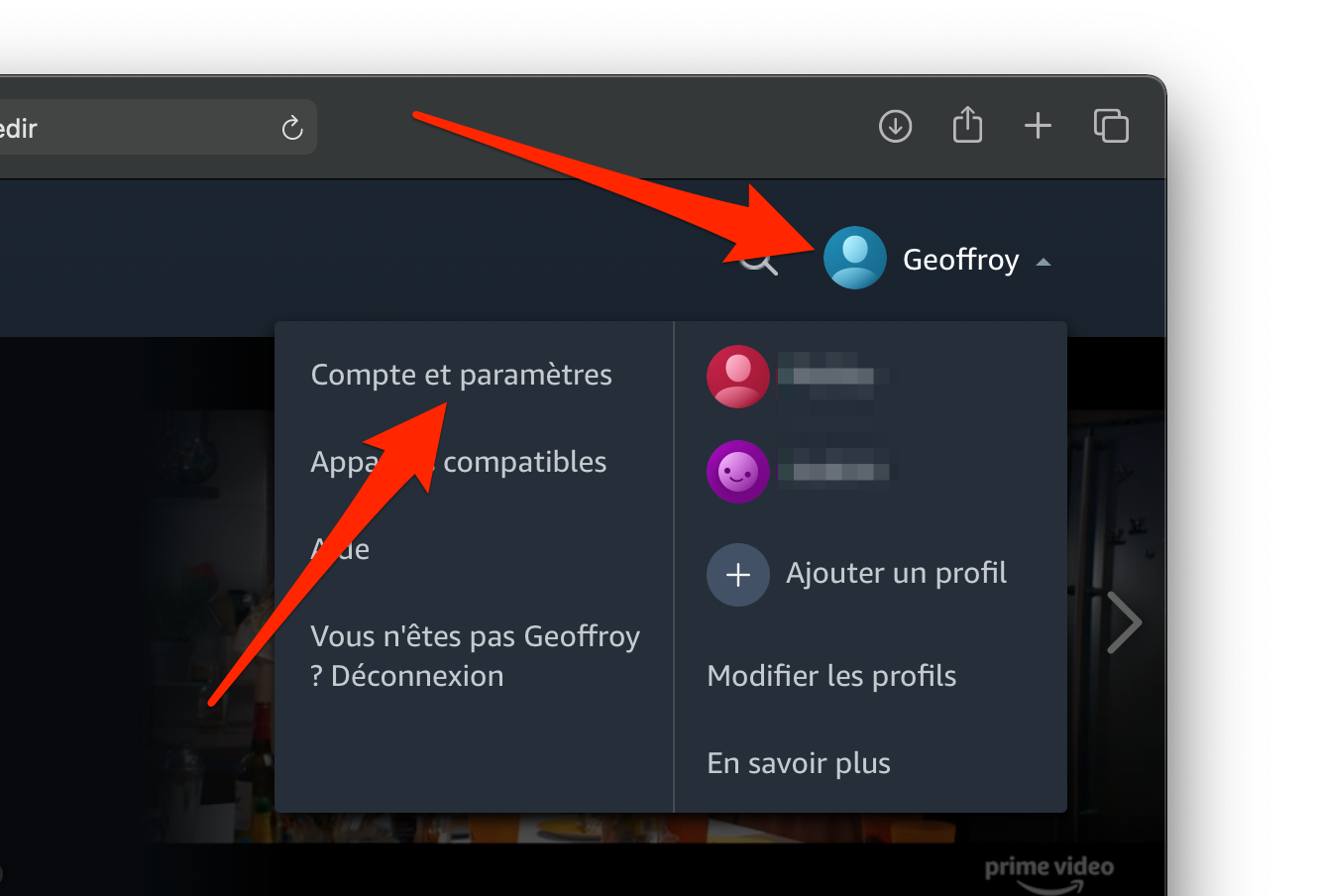
Placez-vous ensuite sur l’onglet Chaîne. La page qui s’affiche devrait afficher la liste des chaînes auxquelles vous êtes abonné. Cliquez sur Résilier l’abonnement pour mettre un terme à votre souscription.

Dans le pop-up qui s’ouvre, confirmez votre choix en cliquant sur Résilier l’abonnement.

3. Activez les restrictions d’achat
Pour éviter que votre progéniture vous abonne à nouveau à une chaîne ou achète du contenu involontairement, il est possible d’activer une option permettant de bloquer les achats.
Pour cela, toujours dans le menu Compte et paramètre, placez-vous sur la section Contrôle parental.
Cliquez sur le bouton Modifier affiché à la ligne Code PIN Prime Video, définissez un code à 5 chiffres et validez-le en cliquant sur Enregister.

À la ligne restriction d’achats, sélectionnez l’option Activé. Désormais, tous les achats initiés dans Prime Video nécessiteront la saisie du code PIN pour être validés, même depuis l’application mobile.
À découvrir aussi en vidéo :
4. Filtrez les contenus gratuits
Enfin, sachez qu’il est possible de filtrer les contenus proposés pour n’afficher que ceux étant accessibles gratuitement dans le cadre de votre abonnement Prime.
Depuis un smartphone Android ou un iPhone, ouvrez l’application et activez le bouton Gratuit pour moi affiché tout en haut à droite de l’interface de Prime Video.

Depuis la version Web desktop de Prime Video, vous pourrez explorer le catalogue gratuit inclus dans votre offre Prime en survolant le menu Catégories puis en cliquant sur Inclus avec Amazon Prime.

Prime Video affichera alors une page dédiée regroupant l’ensemble des programmes inclus avec votre abonnement Prime et visionnables gratuitement sur la plate-forme.
🔴 Pour ne manquer aucune actualité de 01net, suivez-nous sur Google Actualités et WhatsApp.